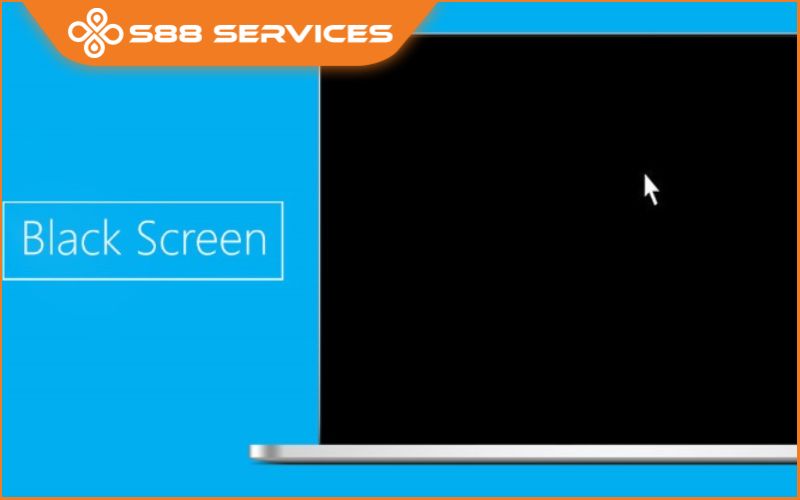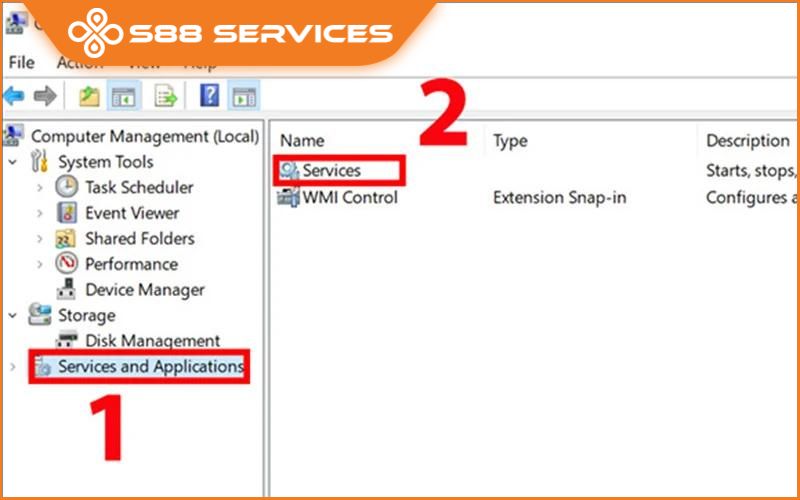Windows 10 là hệ điều hành được sử dụng rộng rãi trên các thiết bị máy tính hiện nay. Tuy nhiên, như bất kỳ hệ điều hành nào khác, nó cũng có thể gặp phải các lỗi và vấn đề kỹ thuật. Một trong những lỗi phổ biến nhất mà người dùng Windows 10 gặp phải là màn hình đen. Điều này có thể khiến người dùng lo lắng và không biết phải làm gì để sửa màn hình máy tính trong tình huống này. Trong bài viết, mình sẽ giúp các bạn phân tích về nguyên nhân và cách sửa laptop - sửa máy tính do lỗi màn hình đen Windows 10 gây ra.

Nguyên nhân gây ra lỗi màn hình đen Windows 10
Có rất nhiều nguyên nhân khác nhau gây ra lỗi màn hình này mà các kỹ thuật viên S88 Services đã tổng hợp được. Sau đây là một số nguyên nhân thường gặp:
Do hệ điều hành
Một trong những nguyên nhân chính gây ra lỗi màn hình đen Windows 10 là do hệ điều hành bị lỗi hoặc bị hỏng. Điều này có thể xảy ra khi bạn cài đặt các bản cập nhật mới nhất cho hệ điều hành hoặc khi có tệp tin hệ thống bị hỏng.
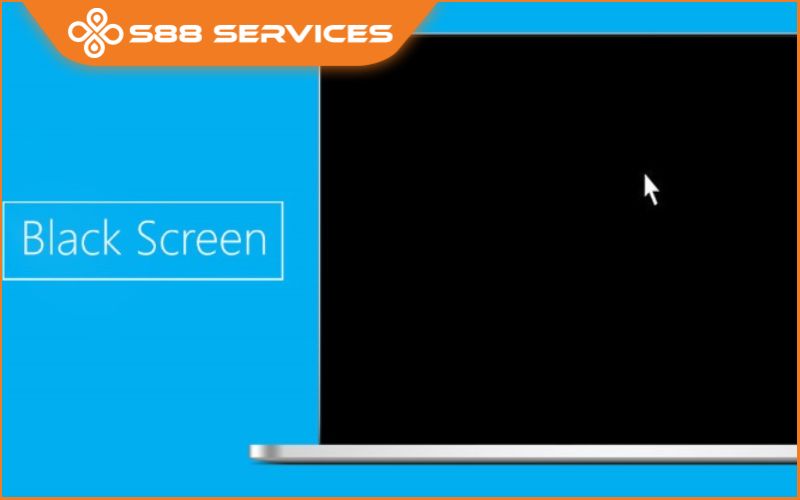
Để kiểm tra xem hệ điều hành của bạn có bị lỗi hay không, bạn có thể khởi động vào chế độ an toàn và xem máy tính có hoạt động bình thường hay không. Nếu như máy tính vẫn hiển thị màn hình đen, thì có thể do hệ điều hành của bạn bị lỗi.
Phần cứng không tương thích
Một nguyên nhân khác gây ra lỗi màn hình đen Windows 10 có thể là do phần cứng không tương thích với hệ điều hành. Điều này có thể xảy ra khi bạn cập nhật hệ điều hành lên phiên bản mới nhất mà không có driver phù hợp cho phần cứng của bạn. Khi đó, máy tính sẽ gặp sự cố và dẫn đến màn hình đen.
Do virus và phần mềm độc hại
Cũng có thể xảy ra trong trường hợp máy tính của bạn bị nhiễm virus hoặc phần mềm độc hại khiến các linh kiện của màn hình không hoạt động và chỉ hiển thị màu đen. Các chương trình này có thể tấn công vào hệ điều hành và gây ra các vấn đề kỹ thuật, gây ra màn hình đen khi bạn khởi động máy tính.

>>> Xem thêm:
Tại sao laptop sáng đèn nhưng không lên màn hình? Cách xử lý như thế nào?
Màn hình laptop bị đen 1 góc: Nguyên nhân và cách khắc phục nhanh nhất!
Cách khắc phục nhanh lỗi màn hình laptop bị tối đen mà bạn không nên bỏ lỡ!

Cách khắc phục lỗi màn hình đen Windows 10 hiệu quả nhất
Những cách này được áp dụng trong tình trạng máy tình laptop khởi động bình thường nhưng màn hình bỗng nhiên bị đen và bạn phải khởi động lại. Khi khởi động lại được, bạn hãy thực hiện các cách dưới để tránh trường hợp laptop bị đen lần nữa:
Khởi động lại trình Windows Explorer
Khi máy tính của bạn bị virus xâm nhập, hoặc có lỗi trong windows thì chúng có thể ảnh hưởng đến giao diện hệ thống và trong đó có Windows Explorer. Nếu máy tính của bạn có thể khởi động bình thường nhưng khi vào đến màn hình windows thì bị đen màn và vẫn có thể thao tác được thì hãy thử Khởi động lại trình Windows Explorer
- Bước 1: Nhấn tổ hợp phím Ctrl + Alt + Del > Chọn Task Manager
- Bước 2: Giao diện Task Manager hiện lên, các bạn nhấn chọn File > Run new task để chạy hộp thoại Run
- Bước 3: Cửa sổ Create new task hiện lên, bạn nhập lệnh explorer.exe vào ô rồi nhấn OK để hoàn thành. Chiếc máy tính của bạn sẽ ngay lập tức có đầy đủ icon trên màn hình và sử dụng bình thường.
Sử dụng Command prompt để gia hạn giấy phép bản quyền windows
Khi bạn sử dụng một bộ windows không có bản quyền thì sau khi hết hạn dùng thử thì màn hình của bạn sẽ chuyển sang màu đen. Và để khắc phục điều này thì bạn cần gia hạn giấy phép bản quyền windows
- Bước 1: Nhấn nút Start, nhập cmd rồi chọn Run as administrator
- Bước 2: Nhập lệnh SLMGR/REARM, nhấn Enter và khởi động lại máy tính của mình là đã gia hạn thành công
Tắt tính năng tự động Update trên Windows
Để xử lý màn hình máy tính bị đen trong trường hợp này, bạn hãy thực hiện theo các bước sau:
- Bước 1: Chuột phải vào This PC > Chọn Manage
- Bước 2: Chọn vào mục Services and Applications > Chọn Service
- Bước 3: Tìm đến mục Windows Update > Click đúp vào đó
- Bước 4: Vào mục Startup type, chọn Disable rồi nhấn OK để vô hiệu hóa trình cập nhật windows
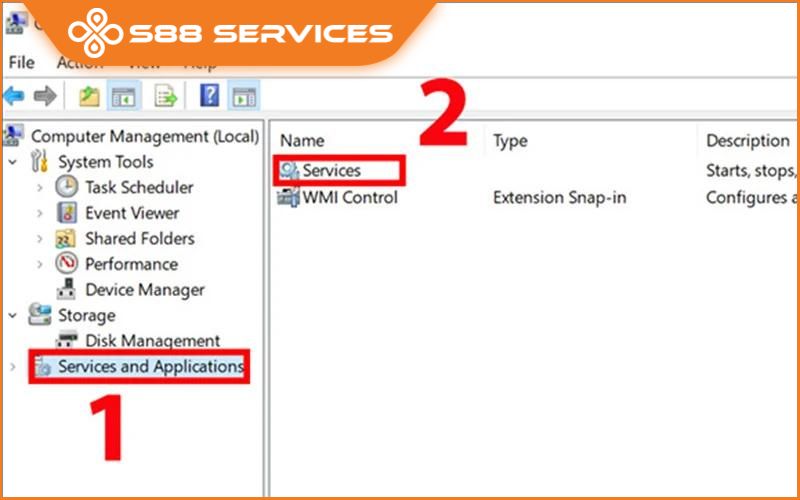
Những cách khắc phục lỗi màn hình máy tính bị đen khi khởi động máy
Nếu lỗi màn hình đen Windows 10 xảy ra ngay từ khi khởi động, máy vẫn chạy nhưng bạn không thể thực hiện bất cứ thao tác nào hoặc không thể vào được Windows thì bạn cần thực hiện những thao tác sau đây:
Kiểm tra lại nguồn điện, PSU
Khi nguồn điện của bạn bị chập chờn thì cũng sẽ dẫn đến việc màn hình máy tính bị đen. Lúc này hãy bình tĩnh kiểm tra lại dây điện cũng như các dây nguồn trong máy tính đã được cắm chặt chưa.
Màn hình máy tính bị đen do card màn hình
Card màn hình là bộ phận chịu trách nhiệm xuất hình cho máy tính, và nếu bộ phận này có vấn đề thì sẽ dẫn đến màn hình đen hoặc màn hình máy tính bị vệt đen. Trong trường hợp máy tính bị đen màn hình thì bạn có thể thử cách sau:
Cắm lại dây màn hình cho chính xác. Nếu các bạn sử dụng card màn hình rời thì hãy cắm dây màn hình vào cổng kết nối trên card vì cổng kết nối trên Mainboard sẽ bị vô hiệu hóa khả năng xuất hình, dẫn đến hiện tượng màn hình máy tính bị đen
Nếu các bạn đã cắm đúng dây vào card hình rồi nhưng màn hình máy tính vẫn bị đen thì bạn hãy thử hãy thử tháo card màn hình ra vệ sinh rồi cắm lại hoặc thay thử một chiếc card màn hình khác.
Ngoài ra dây kết nối màn hình cũng là lý do khiến màn hình máy tính của bạn bị đen. Bạn có thể sử dụng một sợi dây kết nối khác và kiểm tra lại
Lỗi màn hình đen Windows 10 vì RAM gặp vấn đề
Khi máy tính của bạn bị đen màn hình và không thể khởi động được thì bạn hãy nghĩ đến Ram. Bạn có thể tháo ram ra để vệ sinh, cắm lại cho chắc chắn thì có thể khắc phục được vấn đề này. Bạn vệ sinh ram bằng cách đơn giản sau đây:
Dùng bông mềm thấm cồn rồi lau nhẹ chân Ram (Tuyệt đối không được dùng nước) hoặc sử dụng cục tẩy rồi tẩy nhẹ đều lên toàn bộ bề mặt chân Ram để loại bỏ bụi bẩn
Lỗi màn hình đen Windows 10 do gặp vấn đề về ổ cứng, mainboard
Ổ cứng, mainboard gặp vấn đề, hỏng hóc cũng là nguyên nhân gây ra việc màn hình máy tính của bạn bị đen. Hãy thử vệ sinh lại những bộ phận này và kết nối lại chúng.

Kết luận lại, lỗi màn hình đen Windows 10 là một vấn đề khá phổ biến mà người dùng gặp phải khi sử dụng hệ điều hành này. Tuy nhiên, bạn không cần quá lo lắng vì có nhiều cách để khắc phục tình trạng này. Hãy thử các giải pháp trong bài viết này để giải quyết vấn đề hoặc liên hệ với bộ phận sửa chữa, bảo hành của S88 Services để được hỗ trợ chi tiết nhất!

===================
S88 Services - Chuỗi trung tâm dịch vụ máy tính, laptop có hơn 10 năm kinh nghiệm, đi đầu trong lĩnh vực cung cấp các dịch vụ cần thiết để chăm sóc toàn diện cho các thiết bị công nghệ, bao gồm:
- Dịch vụ sửa chữa, bảo dưỡng máy tính, laptop
- Dịch vụ dán decal, skin làm đẹp cho laptop, điện thoại, máy ảnh,...
- Dịch vụ phân phối các linh kiện, phụ kiện điện tử chính hãng đến từ các thương hiệu lớn như Lenovo, Asus, Dell, Sony, Acer, Apple…
Hãy đến ngay với #S88Services - Hệ thống chăm sóc toàn diện laptop Số 1 Việt Nam!
--------------------------------
Hệ thống S88 Services:
✆ Liên hệ hotline - 0247.106.9999
✆ Nhắn tin: https://m.me/s88vn
✆ Website: http://s88.vn/
Địa chỉ:
✣ 40 Trần Đại Nghĩa - Hai Bà Trưng - Hà Nội (số máy lẻ 310)
✣ 164 Nguyễn Xiển - Thanh Xuân - Hà Nội (số máy lẻ 311)
✣ Số 9 đường Huỳnh Thúc Kháng kéo dài (gần Bệnh viện GTVT) - Đống Đa - Hà Nội (số máy lẻ 312)
✣ 106 Hồ Tùng Mậu - Cầu Giấy - Hà Nội (số máy lẻ 313)
✣ 378 Phạm Văn Đồng - Từ Liêm - Hà Nội (số máy lẻ 411)
✣ 166 Vạn Phúc - Hà Đông - Hà Nội (số máy lẻ 224)